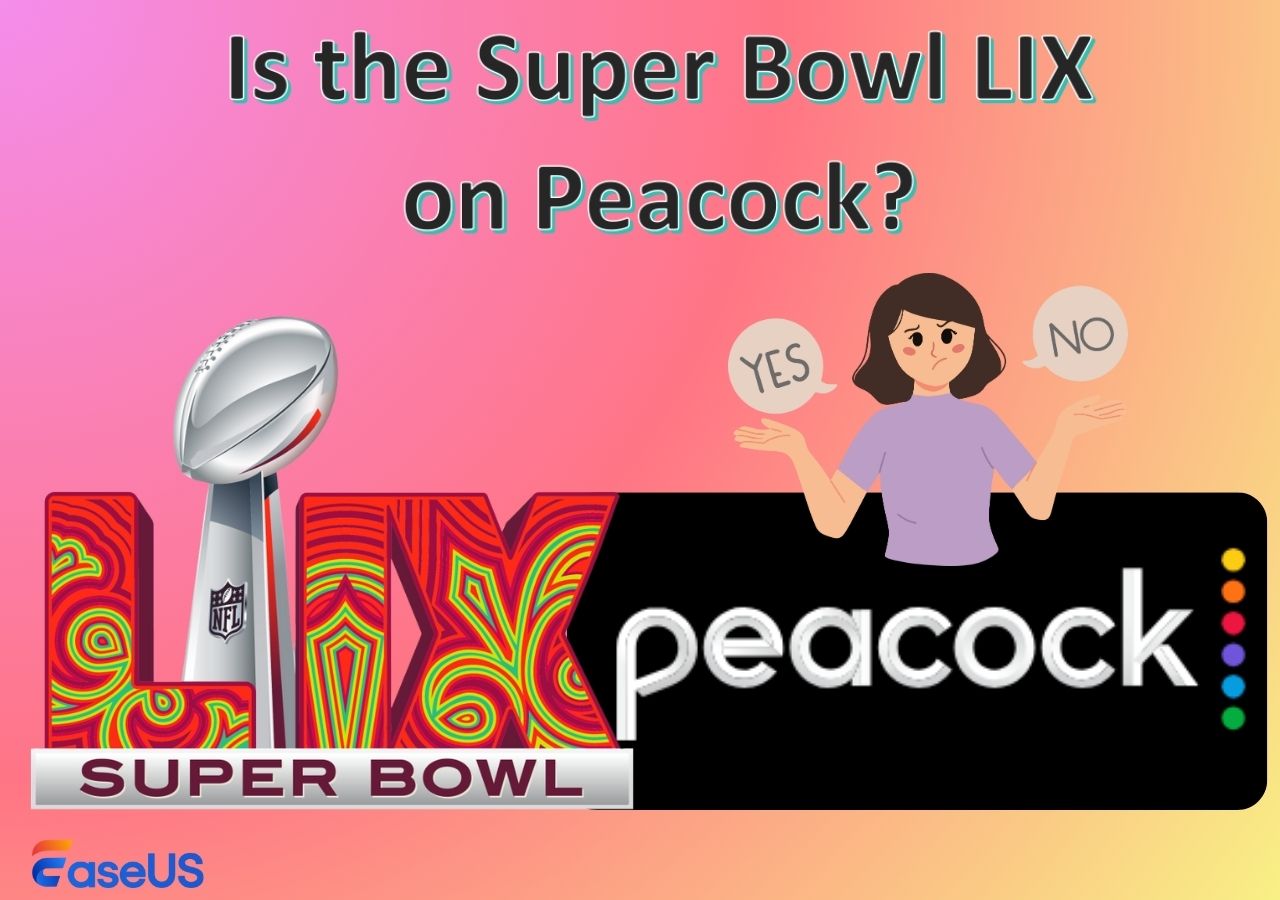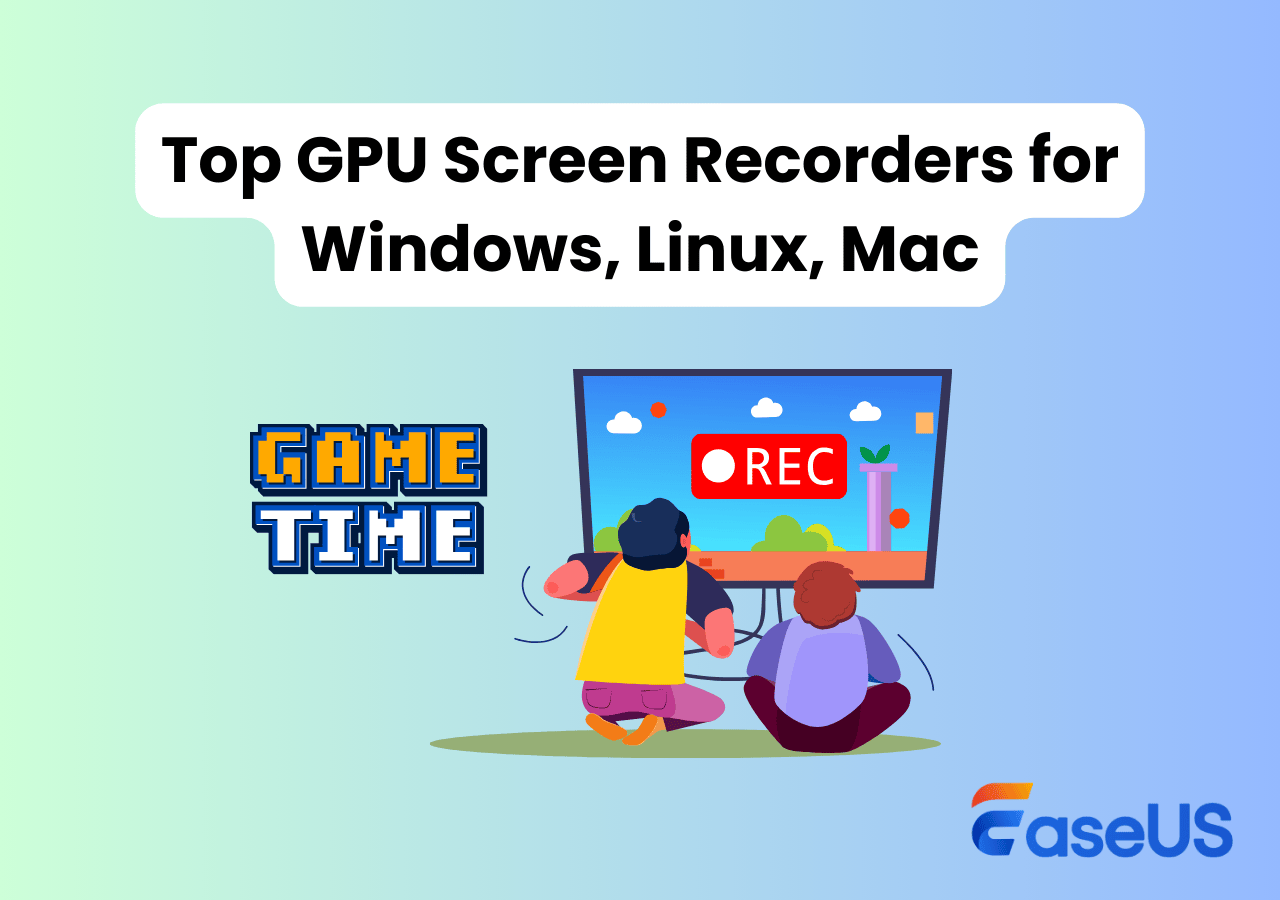-
![]()
Agnes
Agnes已經在EaseUS工作超過4年,有著豐富的技術文章寫作經驗。目前,寫過很多關於資料救援、硬碟分割管理或備份還原相關文章,希望能幫助用戶解決困難。…查看作者資訊 -
![]()
Gina
謝謝閱讀我的文章。希望我的文章能夠幫你輕鬆有效地解決問題。…查看作者資訊 -
![]()
Harrison
希望以簡單易懂的文筆,帶給讀者輕鬆好讀的科技文章~…查看作者資訊 -
![]()
Bruce
贈人玫瑰,手有餘香。希望我的文章能夠幫到您。…查看作者資訊 -
![]()
Ken
網路上的科技文章琳瑯滿目, 希望在您閱讀我的文章後可以幫助到您…查看作者資訊 -
![]()
Zola
一位科技愛好者和人文社科的忠實學者,希望通過科技和大家一起更好地理解世界…查看作者資訊
本文內容
0瀏覽次數 |
0分鐘閱讀
索諾瑪有人對螢幕截圖有疑問嗎?我通常在 Mac 上使用選擇螢幕截圖進行日常使用,但自從下載了 Sonoma beta 後,它似乎不起作用。
___myco_mark 來自 Reddit
macOS Sonoma 大幅修改了螢幕分享功能,這就是為什麼許多用戶抱怨未經授權的螢幕共享活動或 macOS Sonoma 螢幕錄製軟體無法運作的問題。據推測,它也可能會影響內建的螢幕截圖功能。如果你遇到類似Mark的問題,可以暫時等待官方的解釋。
但如果您急於截圖或將 macOS Sonoma 螢幕錄製為視頻,則可以使用一些第三方程式。本文為您提供了一些可行的 macOS Sonoma 螢幕錄影程式。我們也向您展示了為 Mac 選擇螢幕錄製軟體時應考慮的事項。讓我們深入了解吧!
優秀的 Mac 螢幕錄製軟體的標準
🖥️相容性: Mac 正在不斷升級,因此您選擇的螢幕錄製軟體應該具備跟上的能力。目前,您需要一個與目前使用的系統相容的螢幕錄製軟體,包括最新的 macOS Sonoma。
🎵錄製品質:我們建議您選擇可以將螢幕錄製為 4K 甚至 8K 解析度影片的螢幕錄製軟體。這將為您提供高品質的影片。
✅錄製選擇:優秀的Mac螢幕錄製軟體應該讓使用者自由選擇錄製螢幕、內部音訊、系統聲音和網路攝影機。此外,還應提供計劃錄製和多螢幕錄製等高級功能。
🕵️♂️易用性:一個好的螢幕錄製軟體應該易於使用,這樣各個層級的使用者都可以輕鬆使用。
精選 macOS Sonoma 螢幕錄影軟體
根據Mac螢幕錄製軟體的標準,我們選擇了一些可行的螢幕錄製程式。現在讓我們來看看它們。
1.EaseUS RecExperts Mac 版
EaseUS 螢幕錄製軟體在 Mac 用戶中很受歡迎,因為它與大多數 Mac 系統相容,包括最新的 macOS Sonoma。透過這款免費的 macOS Sonoma 螢幕錄製軟體,使用者可以錄製螢幕活動以及內部音訊、麥克風聲音,甚至臉部攝影機。當然,他們可以選擇只記錄一個元素。
這個程式最好的一點是,如果使用者事先設定了錄音任務,它可以自動開始和結束錄音。它支援同時錄製多個視窗。你在等什麼?立即下載!
📓選擇這個項目的理由:
- 無需任何擴展即可捕捉內部音頻
- 提供自動錄音功能
- 錄音無時間限製或水印
- 在最新的 macOS Sonoma 上錄製高品質視頻
- 產品評分⭐⭐⭐⭐
- EaseUS RecExperts 並不是最便宜的螢幕錄製軟體,但它擁有廣泛的功能,如 4k 解析度、60 fps 錄製和音訊擷取。
- _____ 來自 TechRadar 的 Michael Graw
如果您覺得這篇文章對您有幫助,請分享給更多人!
2. OBS Studio
OBS Studio 是一款適用於 Mac 和 Windows 用戶的開源螢幕錄製軟體。它由軟體愛好者更新。因此,它可以在大多數 macOS 系統上使用,包括 macOS 14。即使你還沒有更新系統並且仍在使用 macOS Ventura 或 Catalina,你也可以選擇這款軟體。
這款 Mac 螢幕錄製軟體提供了許多高級功能,例如多螢幕錄製和遊戲串流媒體。然而,許多新手錶示,他們對同時顯示的多個視窗感到困惑。因此,如果您以前沒有使用過該程序,我們建議您從一個更簡單的工具開始。
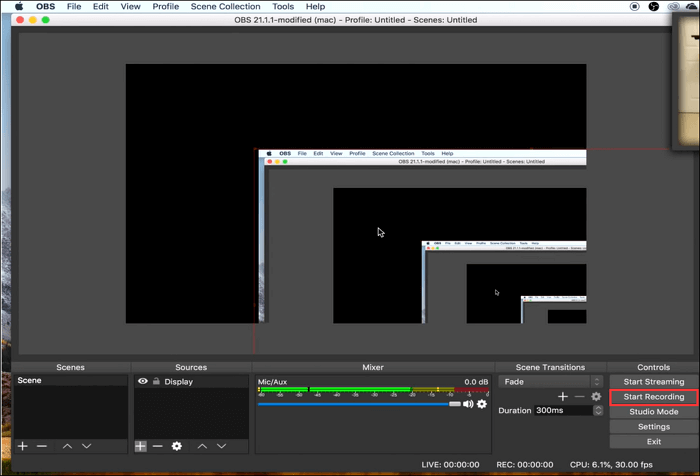
📓選擇這個項目的理由:
- 對於所有級別的用戶來說都是完全免費的
- 一次錄製多個螢幕
- 支援串流等高級功能
- 在 Mac 上高品質錄製遊戲過程
- 產品評分⭐⭐⭐⭐
- OBS Studio 是一個功能強大的程序,不會對您的 PC 效能產生太大影響。然而,它並不是一個剛啟動就可以工作的工具。它需要時間來理解它是如何運作的以及如何充分利用它,並且需要耐心學習如何在事情不按預期工作時排除故障。
- _____ PCWorld 的伊恩保羅
3. VLC Media Player
VLC Media Player主要稱為多媒體檔案播放器。不過,它還為 Mac 用戶提供螢幕錄製功能。更具體地說,它可以在任何配備 64 位元 Intel 處理器或 Apple Silicon 晶片的 Mac 電腦上運行。
與 Mac 上的許多其他螢幕錄製軟體一樣,VLC Media Player 允許使用者自訂幀速率。 如果使用者願意,甚至可以獲得 4K 60fps 的播放體驗。對於大多數人來說,使用 VLC 錄製螢幕相對容易。
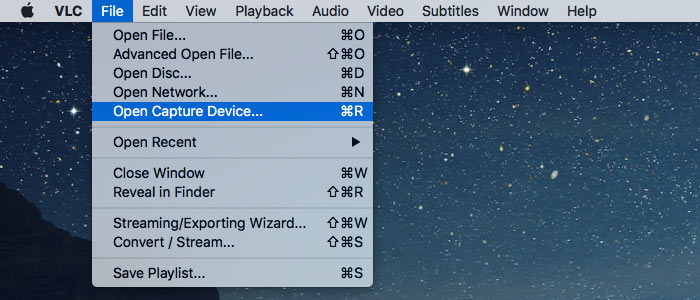
📓選擇這個項目的理由:
- 將 Mac 上的螢幕錄製為視頻
- 將錄製的檔案轉換為您喜歡的格式
- 支援來自網路的串流內容
- 為使用者提供直覺的介面
- 產品評分⭐⭐⭐⭐
- LC 提供您對媒體播放器所需的一切 - 全面的格式支援、串流媒體、下載等等。
- _____ TechRadar 的 Cat Ellis
macOS Sonoma 螢幕錄製軟體常見問題解答
1. macOS Sonoma 可用嗎?
macOS Sonoma 將於 9 月 26 日星期二公開發布。但是,開發者和公共 Beta 測試人員可以更早獲得 Beta 版本。
2. 我可以使用Mac進行螢幕錄影嗎?
是的,您可以對 Mac 進行螢幕錄製。但如果您想錄製更多內容,例如內部音訊以及螢幕。我們建議您使用EaseUS RecExperts for Mac ,它可以捕捉螢幕/音訊/網路攝影機/麥克風,甚至遊戲玩法,操作簡單。
3. 如何在 Mac 上啟用 Sonoma 遊戲模式?
當您全螢幕啟動遊戲時,Mac 上的遊戲模式將自動開啟。屆時,您將在 macOS 功能表列中看到遊戲控制器的圖示。在此之前您不能也不需要手動將其打開。
結論
從上面的內容中,我們可以看到有一些適用於運行 macOS Sonoma 的 Mac 的螢幕錄製軟體。每個程式都有自己的優點和缺點。如果您沒有太多操作第三方螢幕錄製軟體的經驗,我們建議您選擇EaseUS RecExperts。